方法一:同步分辨率或更新显卡驱动。
如果在LOL游戏时切换出来后发生崩溃现象,则只需要将游戏分辨率设置成与电脑分辨率一致即可解决问题。首先,右击桌面并从其右键菜单中选择“个性化”项进入,并查看显示器当前分辨率。
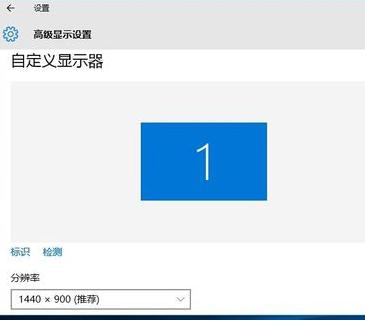
根据显示器分辨率设置,在LOL游戏界面中,按键盘上的“ESC”打开“选项”界面,切换到“视频”选项卡,将游戏“分辨率”设置成与电脑显示器分辨率一致即可。
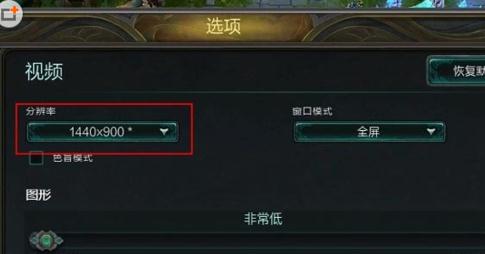
同时建议将显示驱动程序更新升级到最新版本。以驱动人生为例,可以使用“驱动人生”程序来检测并更新至最新版本的“显卡驱动”程序。
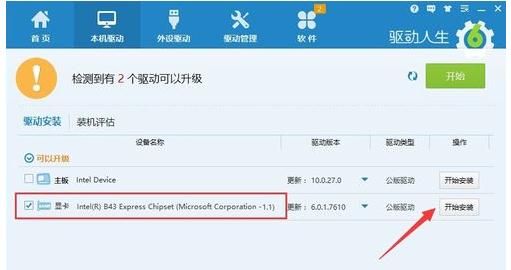
此外,将LOL英雄联盟游戏界面设置成“无边框”模式,也是一种有效解决LOL切换出去后发生崩溃的有效方法。而且利用此方法可以实现聊天、玩游戏两不误。

方法二:使用“LOL助手”所提供的“LOL修复工具”对LOL英雄联盟游戏环境进行修复操作。
在“LOL助手”(TGP)游戏界面中,点击LOL图标右上角的下拉列表,从中选择“游戏修复”项
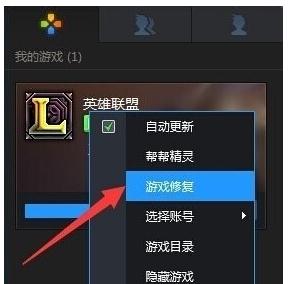
此时将自动启动“LOL修复工具”主界面,点击“立即修复”按钮,此时修复工具将自动检测并修复LOL运行环境。通过此方法可以修复“Pvp.net断开”、“LOL服务器断开”以及“无法登录LOL客户端”等问题。
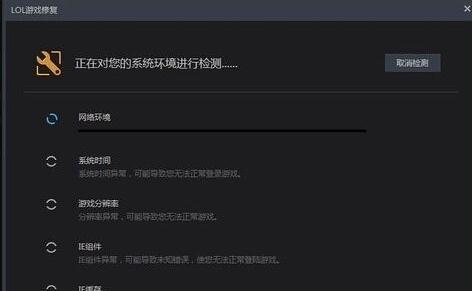
方法三:出现崩溃(Error Report窗口)后,结束LOL相关进程,再重启运行LOL客户端。
如果只是偶尔出现“LOL退出崩溃”的现象时,右击任务栏,从其右键菜单中选择“任务管理器”以打开。
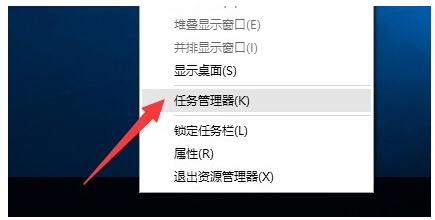
从打开的“任务管理器”窗口中,切换到“进程”选项卡,选中LOL相关进程,点击“结束进程”按钮以结束对应的进程。最后再重新运行LOL客户端程序还尝试解决问题。





